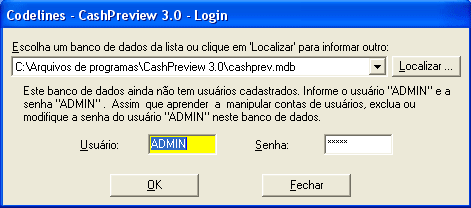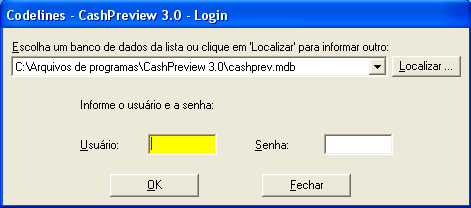|
CashPreview 3.0 - Seu Parceiro Financeiro Inteligente
Fazendo login no sistema
Ao iniciar o CashPreview, lhe é apresentada a tela de login conforme a figura abaixo:
Nesta janela, você tem selecionado inicialmente o arquivo de banco de dados padrão que é instalado durante a instalação do CashPreview. O arquivo de banco de dados é onde ficarão armazenados todos os dados que você venha a introduzir no CashPreview. Você poderá criar outros bancos de dados e, ao iniciar, escolher em qual deles você pretende fazer seu login. À medida que você vai fazendo login nos bancos de dados, eles vão sendo incorporados à lista de arquivos mais recentemente acessados pelo CashPreview. Esta lista passará a ser exibida na janela de login para que você possa escolher em qual arquivo deseja entrar. Enquanto os arquivos não estiverem constando da lista, você poderá clicar no botão "Localizar" para informar a localização em que se encontram.
Repare no comentário central na janela acima. Enquanto você não criar um novo usuário no banco de dados que estiver selecionado ou alterar a senha do usuário "Admin", este comentário ficará aparecendo. A partir do momento em que já houver ao menos um novo usuário cadastrado ou você tenha alterado a senha do usuário "Admin", este comentário será ocultado. Recomenda-se que você modifique a identificação para login e a senha do usuário "Admin", ou então crie outra conta de usuário e desative esta antes de usá-la para fazer lançamentos. Após usar uma conta de usuário para fazer lançamentos, a conta não mais poderá ser excluída, mas apenas desativada.
Uma vez que se tenha outros usuários cadastrados num banco de dados ou modificado o usuário "Admin", quando o arquivo estiver selecionado, a janela de login será exibida conforme abaixo.
Agora, já é solicitado que o login seja feito mediante informação de usuário e senha.
Caso você tenha um banco de dados de versão anterior do CashPreview, ao fazer login nele, o CashPreview perguntará se você deseja converter o banco de dados para a versão atual e também lhe dará a oportunidade de fazer uma cópia de segurança do arquivo antes de convertê-lo.
A operação de login não está disponível apenas no início do programa, mas você também poderá acessá-la sem a necessidade de encerrar o programa e reabrí-lo. No menu "Operações" da janela principal, você tem a opção "Novo login ...". Clicando nesta opção, a janela de login será exibida para que você saia do banco de dados que estiver usando e faça login em outro. Desta forma, você tem mais agilidade para mudar de um conjunto de dados para outro.
Os arquivos que você for selecionando no login irão se incorporando a uma lista que sempre será exibida na janela de login. Caso queira remover um arquivo da lista, no menu "Operações" da janela principal do CashPreview, existe a opção "Editar lista de login". Esta opção abrirá uma janela do seu editor de textos padrão mostrando o conteúdo do arquivo onde estão armazenados os caminhos dos arquivos da lista de login. Você poderá editar este arquivo removendo um caminho da lista e salvando-o em seguida. Na próxima exibição da janela de login, o arquivo removido já não mais aparecerá na lista de opções.
Veja, a seguir, como cadastrar suas contas de manutenção de capital (carteira, bancos, cartões de crédito), os tipos de receitas e despesas e os centros de custo em: Cadastrando as contas de capital, os tipos de receitas e despesas e os centros de custo
|